
要永久删除文件,您必须手动清空 PC 上的回收站。如果您觉得该任务很乏味,您可以自动执行清除回收站的过程。我们将向您展示如何在 Windows 11 中执行此操作。
在 Windows 11 中按计划清空回收站
要自动删除回收站中的文件,请使用 Windows 的 存储感知功能。此功能有助于清除 PC 上的各种文件,包括下载和删除的文件。
首先,打开设置应用程序。通过同时按下 Windows+i 键来执行此操作。
在设置中,单击“系统”。
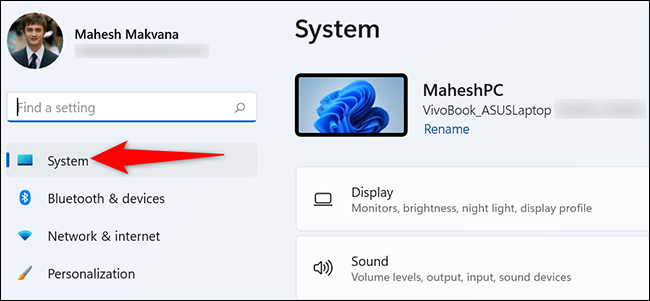
在“系统”页面上,向下滚动并单击“存储”。
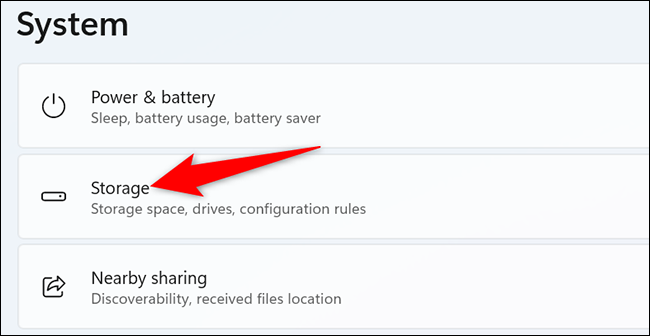
在“存储”屏幕上的“存储管理”部分中,单击“存储感知”。
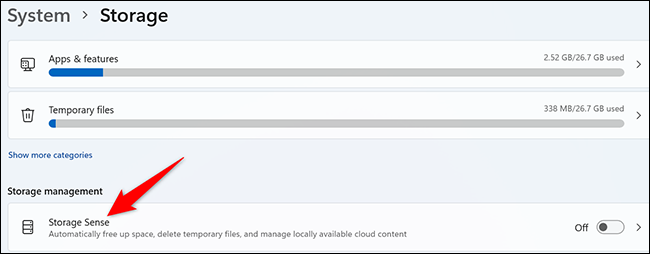
“存储感知”页面有一个名为“自动用户内容清理”的选项。打开此选项以启用存储感知。
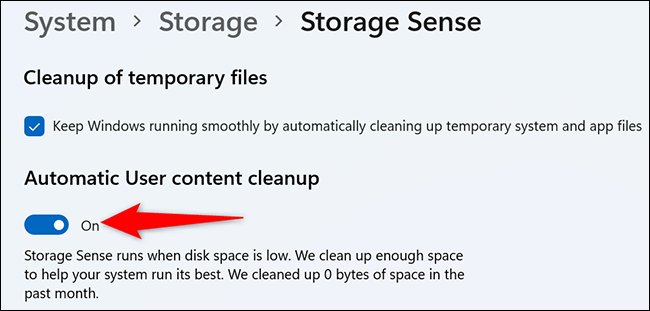
在同一页面上,单击“运行存储感知”下拉菜单并选择您希望何时运行此功能。请记住,此选项并未定义您的文件应在回收站中保留多长时间才能考虑删除它们。您将在以下步骤中配置该选项。
选择“每天”、“每周”、“每月”或“可用磁盘空间不足”选项。
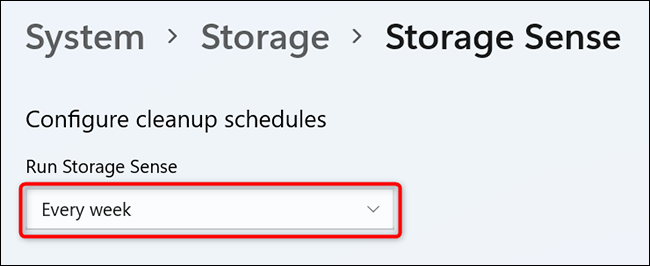
然后,要选择在 Storage Sense 删除文件之前文件应在回收站中保留多长时间,请单击“删除我的回收站中的文件,如果它们已存在已结束”下拉菜单并选择一个选项。
您的选项是“从不”、“1 天”、“14 天”、“30 天”和“60 天”。
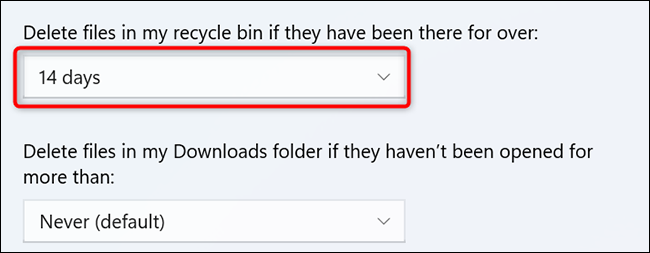
注意:存储感知会影响您 PC 上的其他文件,例如您下载的文件。在 Storage Sense 页面上,确保调整 Storage Sense 处理它们的方式。
要立即运行 Storage Sense,请将“Storage Sense”页面向下滚动到底部,然后单击“立即运行 Storage Sense”。
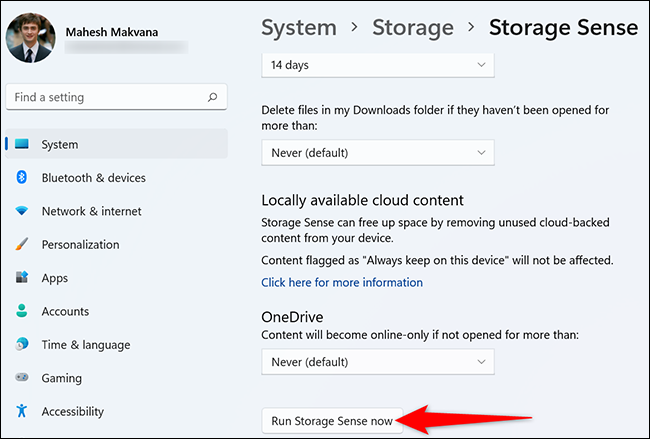
你已经准备好了。Storage Sense 现在将按照您指定的时间间隔自动清空回收站中的内容。
在清理 PC 时,请考虑学习其他释放 Windows 磁盘空间的方法。
 Win 11系统之家
Win 11系统之家
